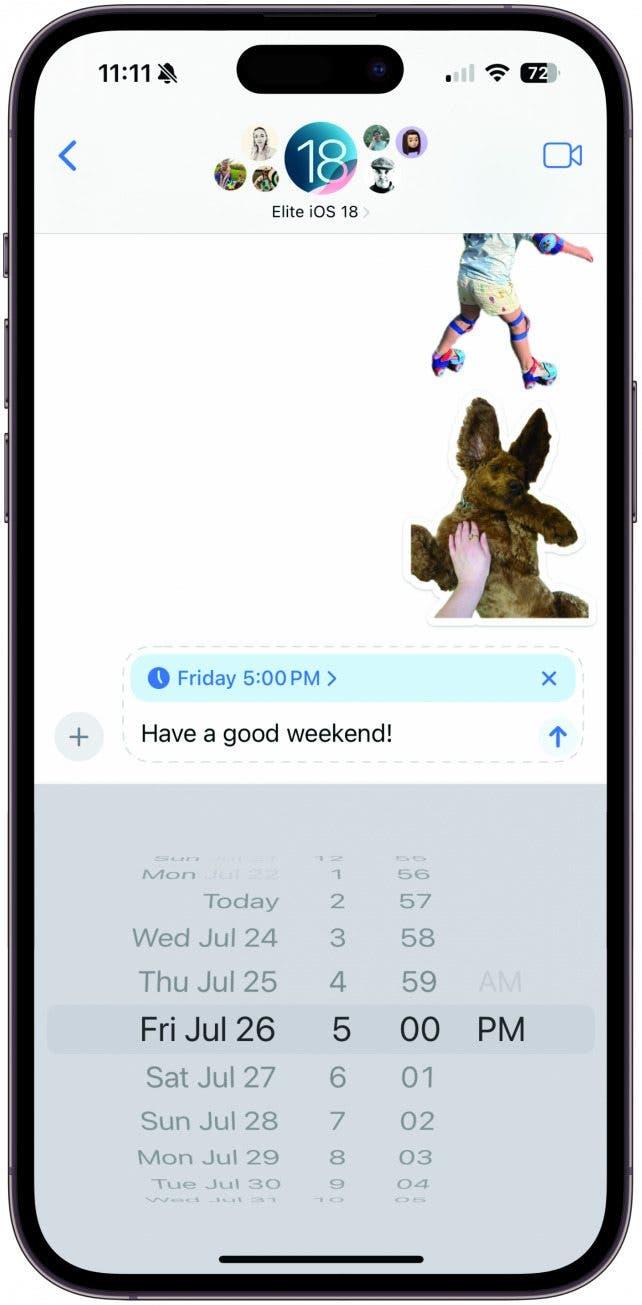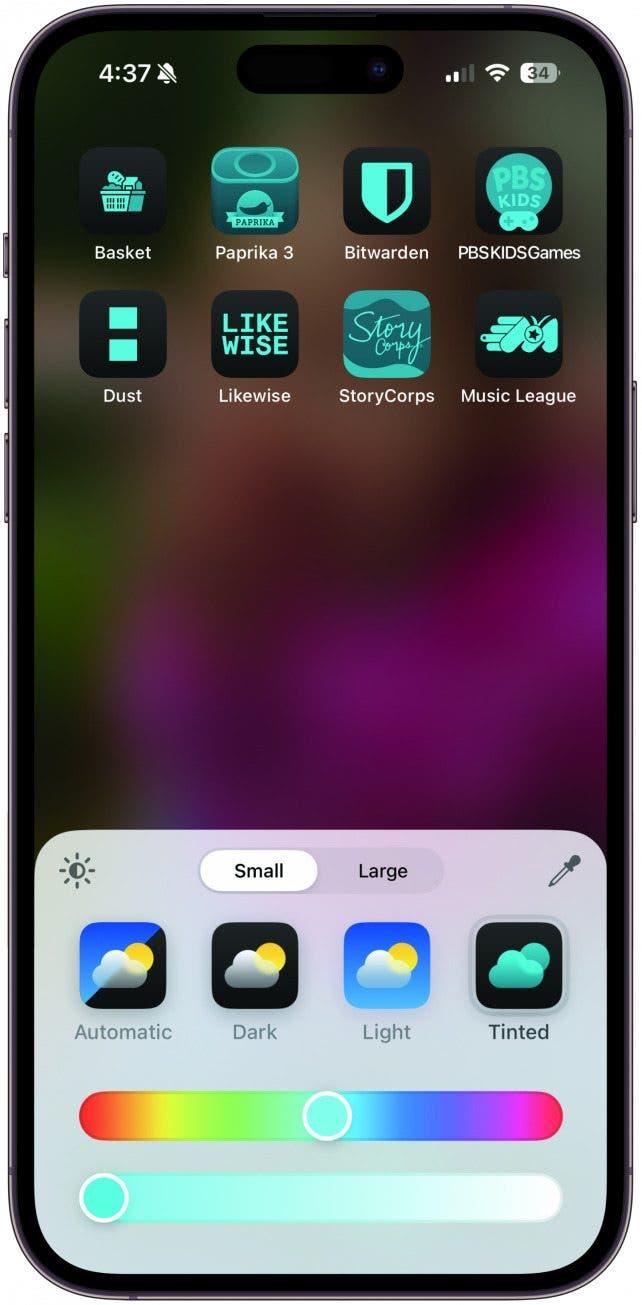Spoločnosť Apple prináša v systéme iOS 18 množstvo funkčných a vzrušujúcich aktualizácií. Tu sú tri oblasti, v ktorých sa dočkáme najväčších zmien, a niekoľko tipov, ako s novou aktualizáciou začať pracovať.
Viac práce v aplikácii Správy
Naplánujte si textovú správu
Plánovanie textových správ je tu! Opakujem, plánovanie textových správ je tu! Už nebudeme nútení používať skratky, aby sme si zabezpečili, že správa, ktorú chceme odoslať neskôr, skutočne odíde. Ak chcete naplánovať správu, stačí zadať správu, ktorú chcete odoslať, ťuknúť na ikonu plus vľavo od textového poľa a potom ťuknúť na položku Poslať neskôr (možno budete musieť ťuknúť na položku Viac, aby ste túto možnosť našli). Vyberte čas a dátum, potom klepnite na šípku odoslania a text sa odošle vo zvolenom čase.
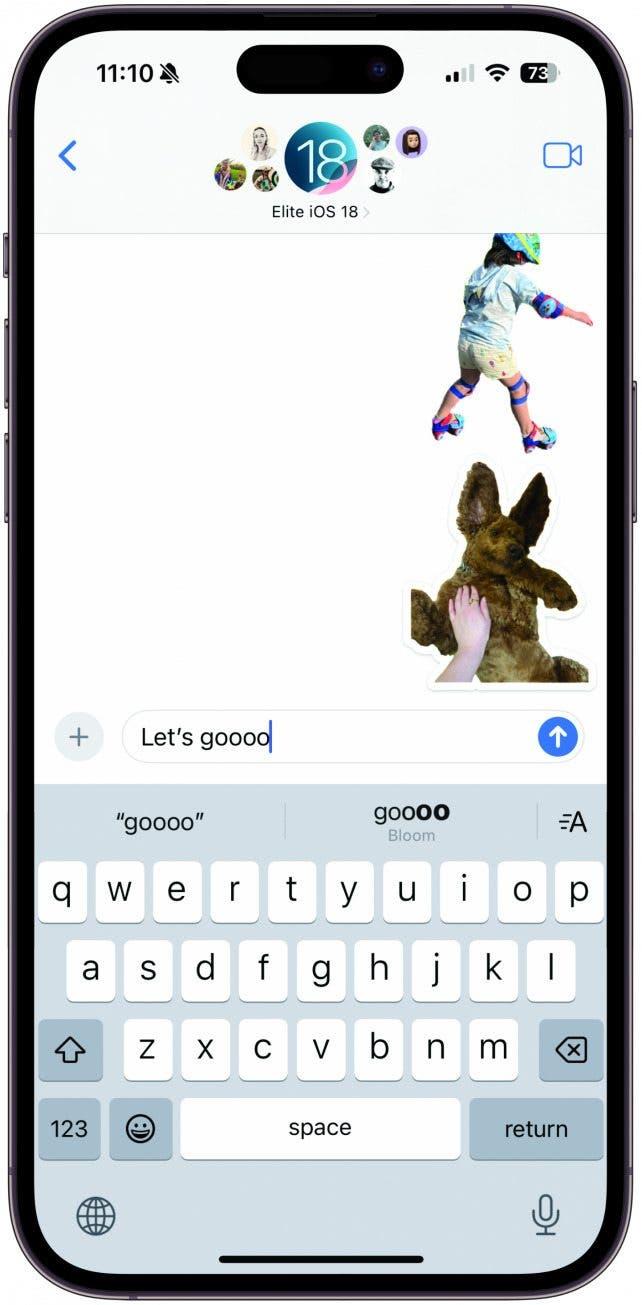
Animácia vašich slov
Napadlo vám niekedy, že by váš text mohol mať trochu viac šmrncu? V systéme iOS 18 môžete animovať svoje napísané slová a nechať ich rásť, zmenšovať sa, vybuchovať, triasť sa a podobne. Stačí ťuknúť na tlačidlo formátovania textu vpravo vedľa návrhov slov a vybrať požadovaný efekt. Môžete ho vybrať pred písaním, aby ste animovali celú vetu, alebo vybrať jedno slovo alebo slovné spojenie, ktoré chcete animovať. Počas písania vám iPhone môže ponúkať návrhy textových efektov, ktoré môžete realizovať ťuknutím na položku.
 Objavte skryté funkcie svojho iPhonuZískajte denný tip (so snímkami obrazovky a jasnými pokynmi), aby ste svoj iPhone zvládli len za jednu minútu denne.
Objavte skryté funkcie svojho iPhonuZískajte denný tip (so snímkami obrazovky a jasnými pokynmi), aby ste svoj iPhone zvládli len za jednu minútu denne.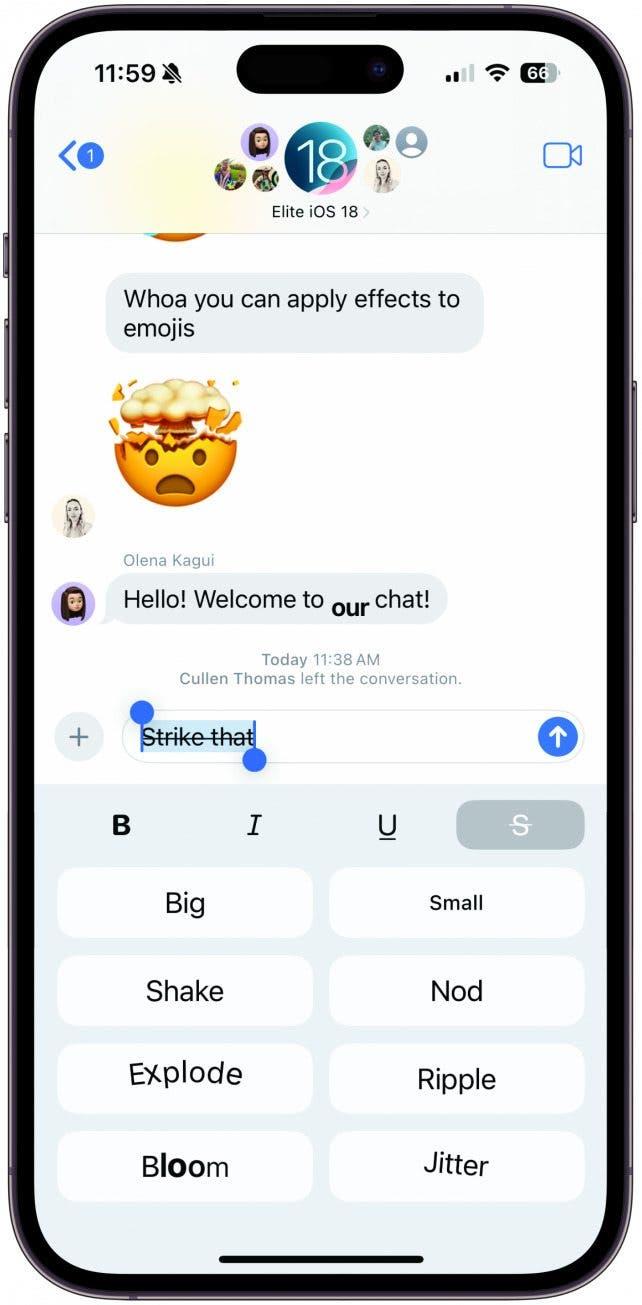
Urobte odvážny bod
iOS 18 prináša do správ niektoré z našich obľúbených možností formátovania textu. Teraz máš na dosah ruky možnosti tučného písma, kurzívy, podčiarknutia a prečiarknutia. Ak chcete využiť niektorú z týchto možností, klepnite na novú ikonu formátovania textu napravo od návrhov slov a vyberte jednu z ikon formátovania textu v hornej časti. Slovo alebo frázu môžete vybrať aj po jej napísaní a efekt pridať až potom. Na rozdiel od textových efektov vám návrhy slov nebudú ponúkať možnosti tučného písma, kurzívy, podčiarknutia alebo prečiarknutia slov, takže ich budete musieť pridať sami.
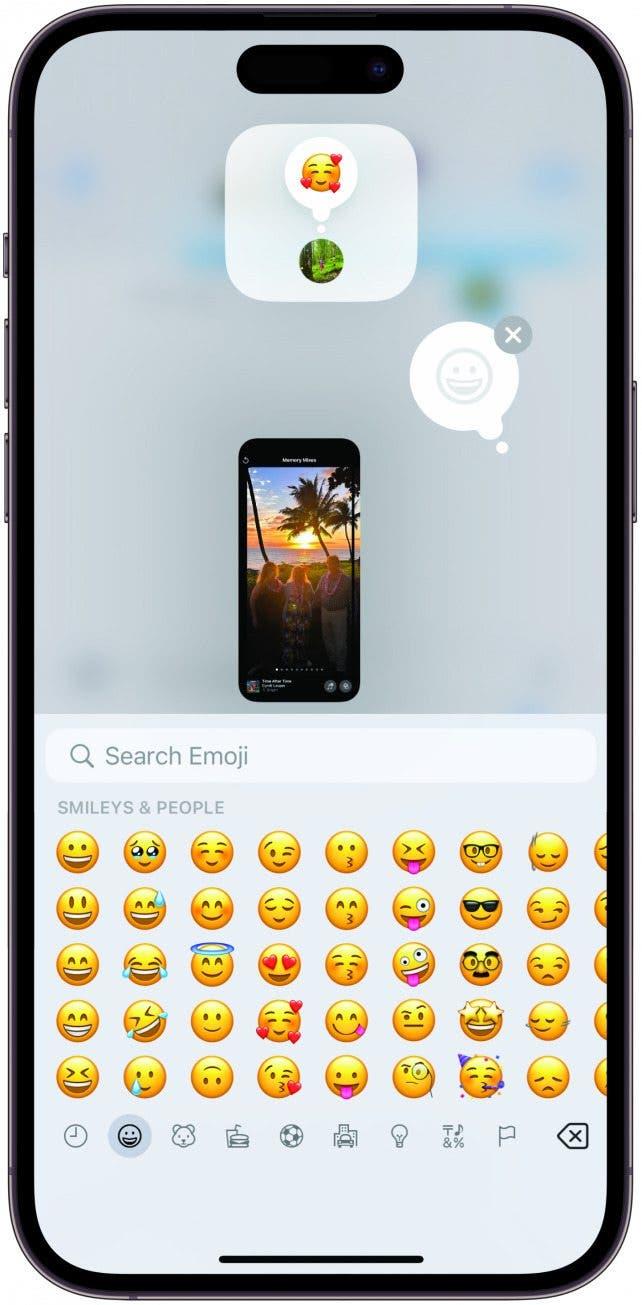
Posuňte svoje reakcie na vyššiu úroveň
Ak ste častým používateľom textových reakcií ako ja, možno ste sa cítili obmedzení hŕstkou doterajších možností reakcií. V systéme iOS 18 si môžete na reakciu na textovú správu vybrať ľubovoľný emotikon alebo nálepku, čím sa vaše sebavyjadrenie otvorí celej databáze emotikonov. Stačí dlhým stlačením správy reagovať ako zvyčajne, potiahnuť prstom po nových a prepracovaných reakciách a ťuknúť na ikonu emoji. Vyberte si emoji alebo nálepku, ktorou chcete reagovať, a vychutnajte si vyladenejšie odpovede jedným ťuknutím!
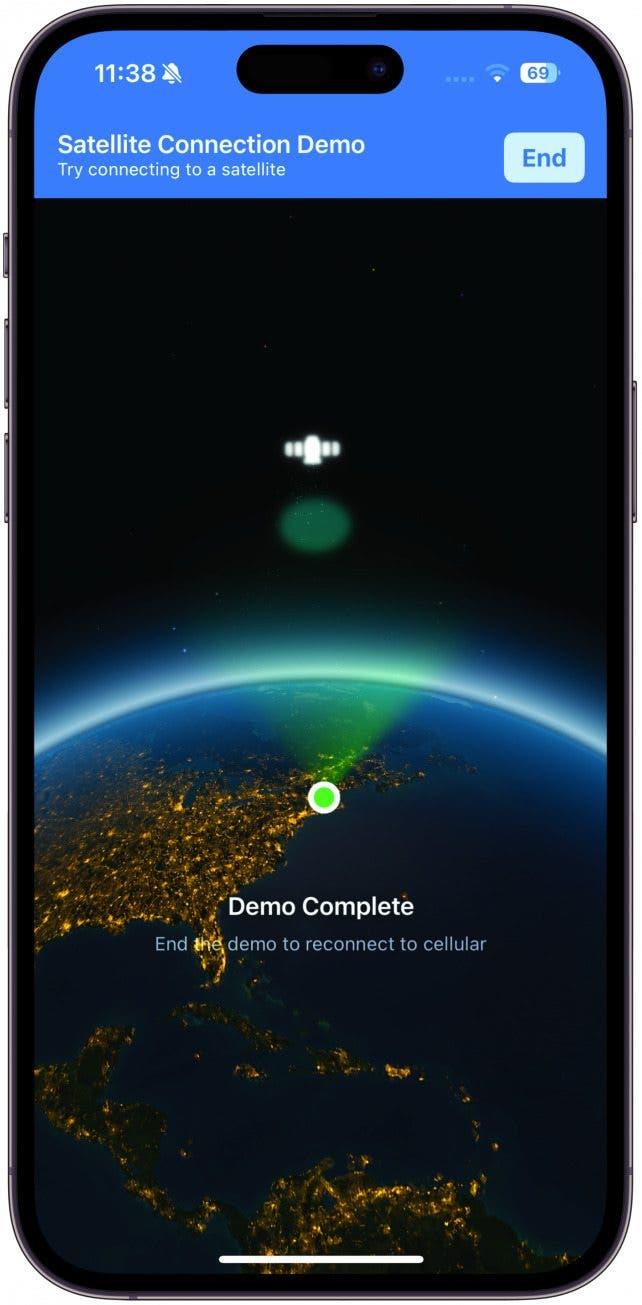
Spoločnosť Apple prináša v systéme iOS 18 množstvo funkčných a vzrušujúcich aktualizácií. Tu sú tri oblasti, v ktorých sa dočkáme najväčších zmien, a niekoľko tipov, ako s novou aktualizáciou začať pracovať.
Viac práce v aplikácii SprávyNaplánujte si textovú správu
Plánovanie textových správ je tu! Opakujem, plánovanie textových správ je tu! Už nebudeme nútení používať skratky, aby sme si zabezpečili, že správa, ktorú chceme odoslať neskôr, skutočne odíde. Ak chcete naplánovať správu, stačí zadať správu, ktorú chcete odoslať, ťuknúť na ikonu plus vľavo od textového poľa a potom ťuknúť na položku Poslať neskôr (možno budete musieť ťuknúť na položku Viac, aby ste túto možnosť našli). Vyberte čas a dátum, potom klepnite na šípku odoslania a text sa odošle vo zvolenom čase.
Animácia vašich slov
Napadlo vám niekedy, že by váš text mohol mať trochu viac šmrncu? V systéme iOS 18 môžete animovať svoje napísané slová a nechať ich rásť, zmenšovať sa, vybuchovať, triasť sa a podobne. Stačí ťuknúť na tlačidlo formátovania textu vpravo vedľa návrhov slov a vybrať požadovaný efekt. Môžete ho vybrať pred písaním, aby ste animovali celú vetu, alebo vybrať jedno slovo alebo slovné spojenie, ktoré chcete animovať. Počas písania vám iPhone môže ponúkať návrhy textových efektov, ktoré môžete realizovať ťuknutím na položku.
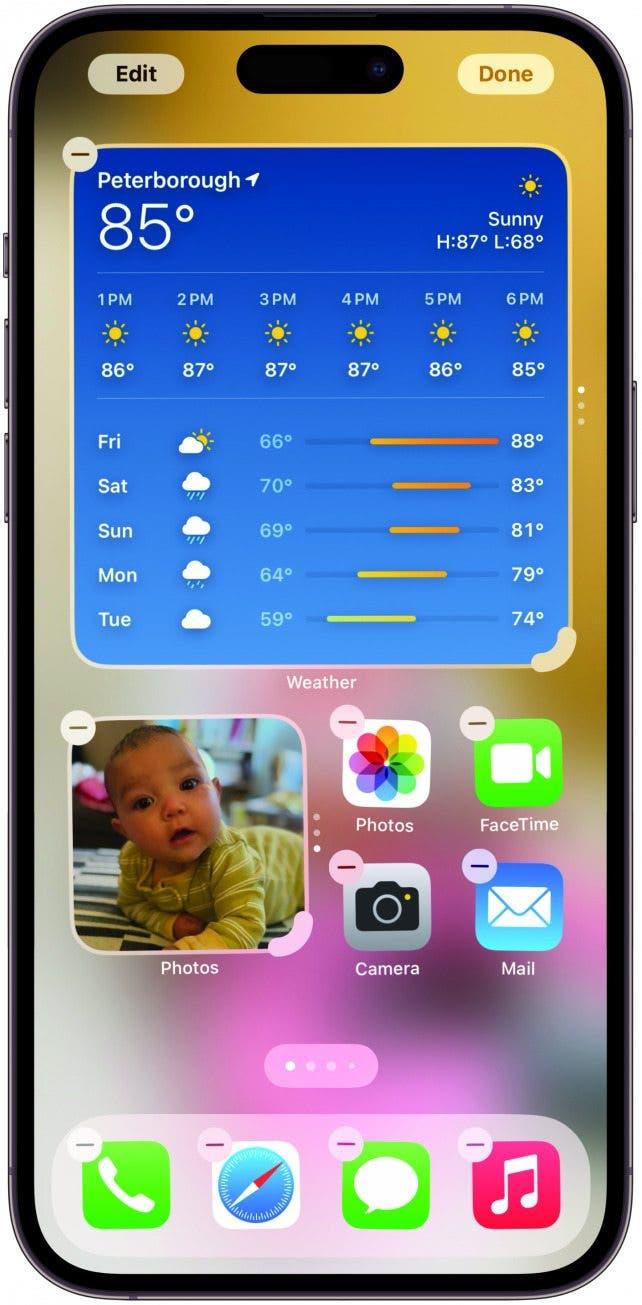
Objavte skryté funkcie svojho iPhonuZískajte denný tip (so snímkami obrazovky a jasnými pokynmi), aby ste svoj iPhone zvládli len za jednu minútu denne.
Urobte odvážny bod
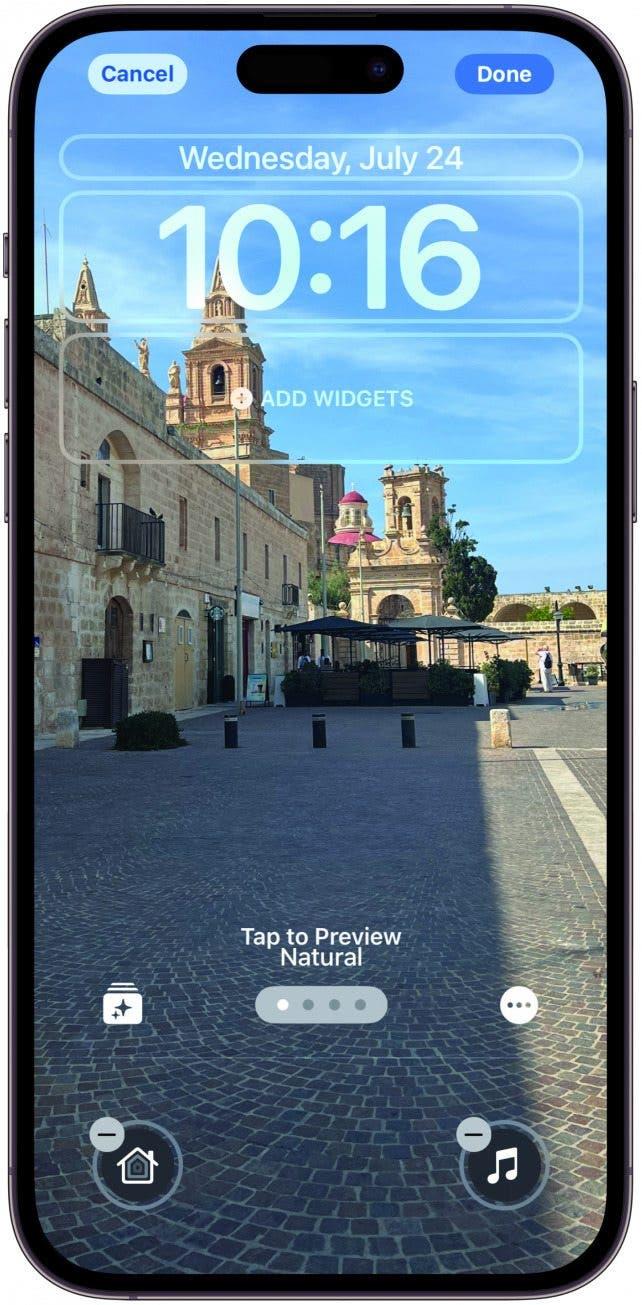
iOS 18 prináša do správ niektoré z našich obľúbených možností formátovania textu. Teraz máš na dosah ruky možnosti tučného písma, kurzívy, podčiarknutia a prečiarknutia. Ak chcete využiť niektorú z týchto možností, klepnite na novú ikonu formátovania textu napravo od návrhov slov a vyberte jednu z ikon formátovania textu v hornej časti. Slovo alebo frázu môžete vybrať aj po jej napísaní a efekt pridať až potom. Na rozdiel od textových efektov vám návrhy slov nebudú ponúkať možnosti tučného písma, kurzívy, podčiarknutia alebo prečiarknutia slov, takže ich budete musieť pridať sami.
Posuňte svoje reakcie na vyššiu úroveň
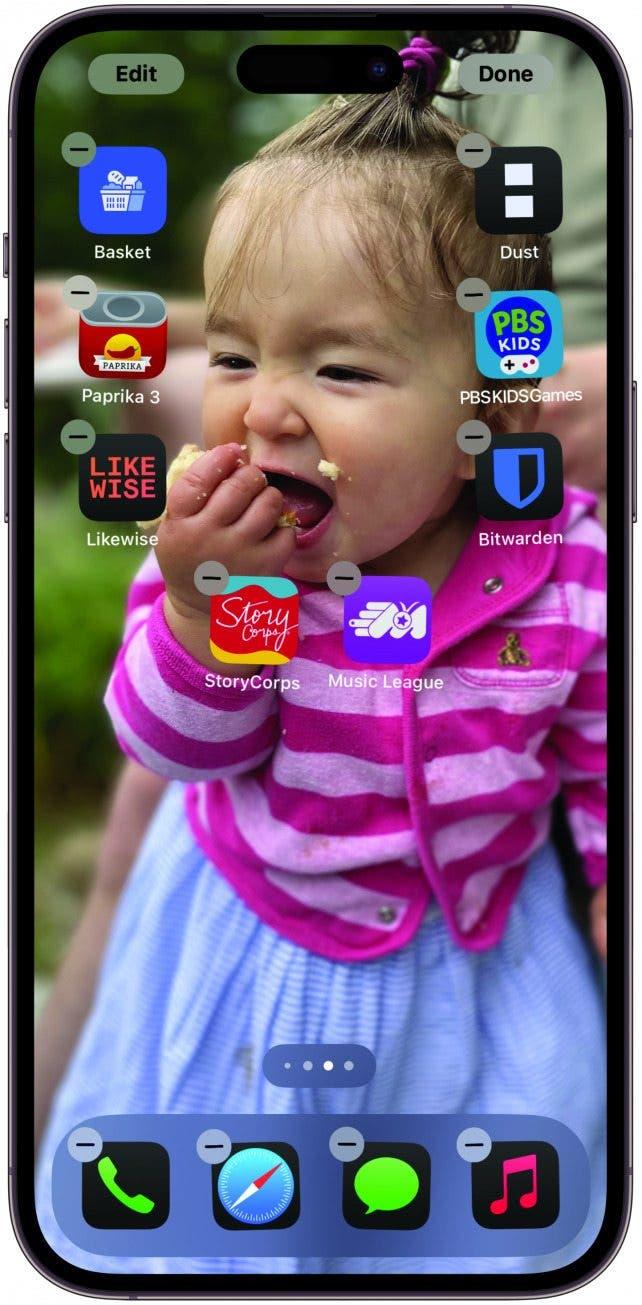
Ak ste častým používateľom textových reakcií ako ja, možno ste sa cítili obmedzení hŕstkou doterajších možností reakcií. V systéme iOS 18 si môžete na reakciu na textovú správu vybrať ľubovoľný emotikon alebo nálepku, čím sa vaše sebavyjadrenie otvorí celej databáze emotikonov. Stačí dlhým stlačením správy reagovať ako zvyčajne, potiahnuť prstom po nových a prepracovaných reakciách a ťuknúť na ikonu emoji. Vyberte si emoji alebo nálepku, ktorou chcete reagovať, a vychutnajte si vyladenejšie odpovede jedným ťuknutím!
Odosielanie textových správ cez satelit
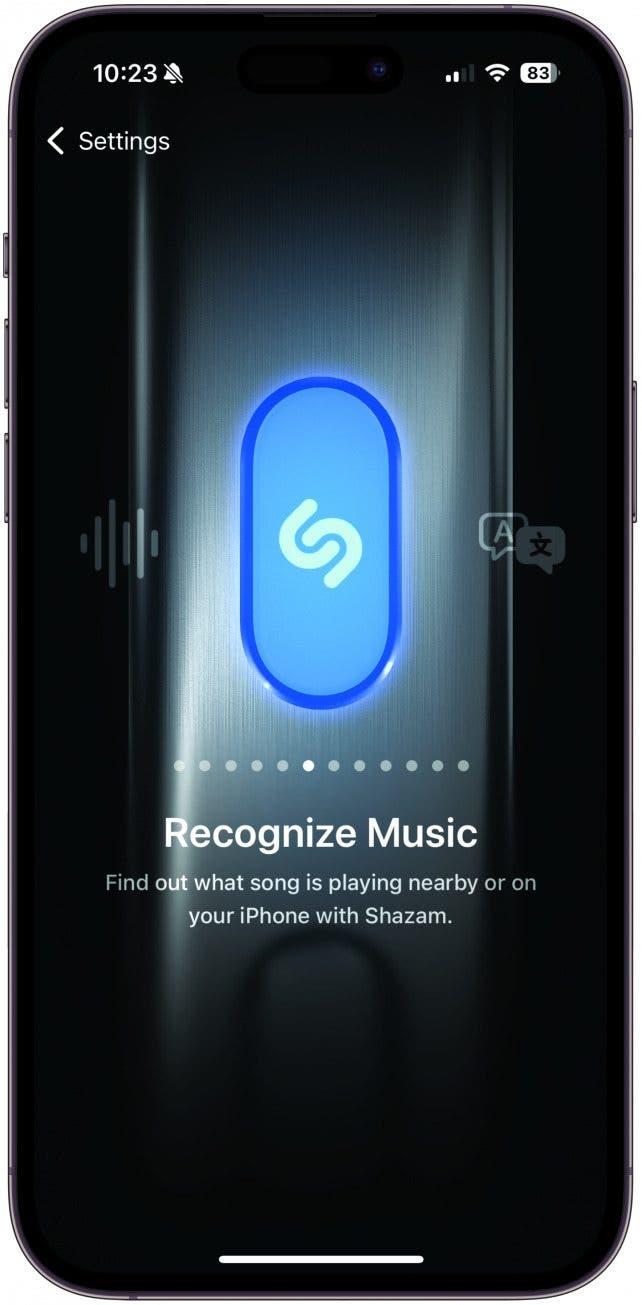
Potrebujete poslať textovú správu, ale nemáte k dispozícii Wi-Fi alebo mobilný signál? Teraz môžete posielať a prijímať správy cez satelit. Túto funkciu je dobré vyskúšať skôr, ako ju budete potrebovať, preto spoločnosť Apple vytvorila demo. Otvorte Ovládacie centrum a ťuknite na zväzok s ikonami Wi-Fi, Bluetooth a Cellular. Klepnite na položku Satelit. Vyberte možnosť Vyskúšať demo a potom sa podľa pokynov na obrazovke pripojte k blízkemu satelitu. Rovnako ako satelitná funkcia Emergency SOS budú aj správy cez satelit spočiatku bezplatné, ale v budúcnosti môžu byť spoplatnené. Ak chcete získať ďalšie skvelé skryté tipy a funkcie pre iOS 18, nezabudnite sa prihlásiť na náš bezplatný
Tip dňa, aby ste o ňom vedeli ako prví.